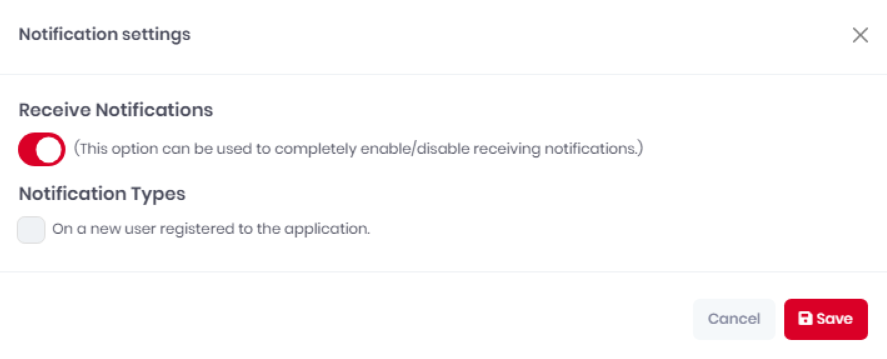Notificaciones
En el Notificaciones página, en Supervisión - Notificaciones el administrador de MyQ Roger puede ver y gestionar las notificaciones de alerta. La lista contiene una descripción de la notificación junto con la fecha y la información de gravedad. Al hacer clic en una notificación, se accede a la página de configuración correspondiente (si procede).
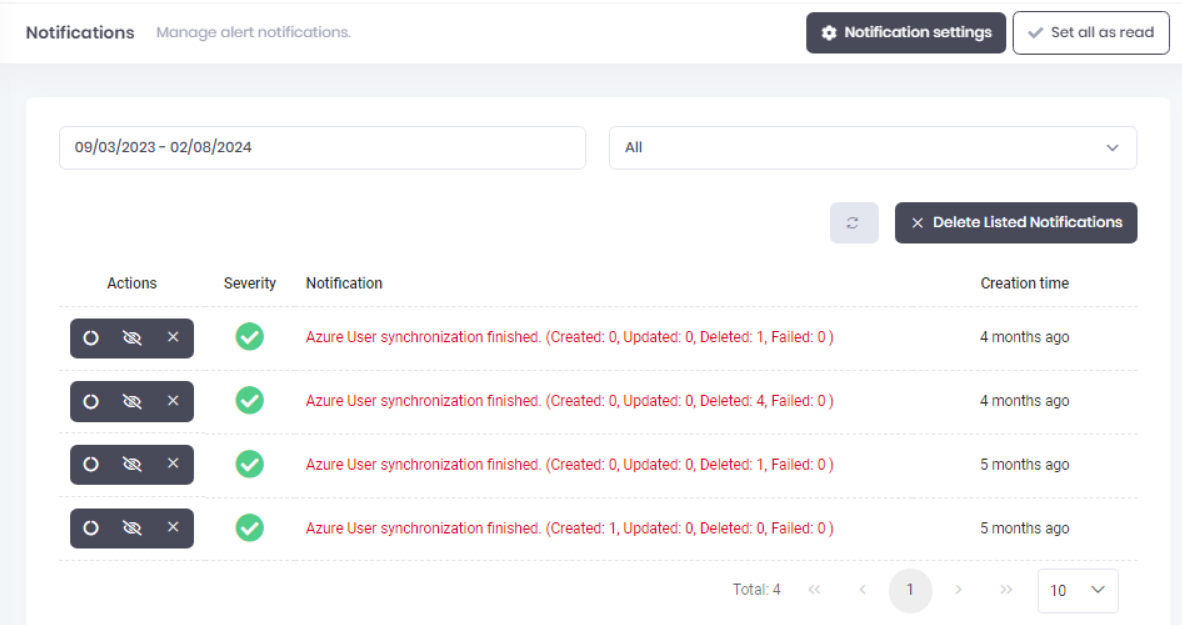
También puede acceder a la página de notificaciones pulsando en la campana de la esquina superior derecha y, a continuación, en Ver todas las notificaciones.
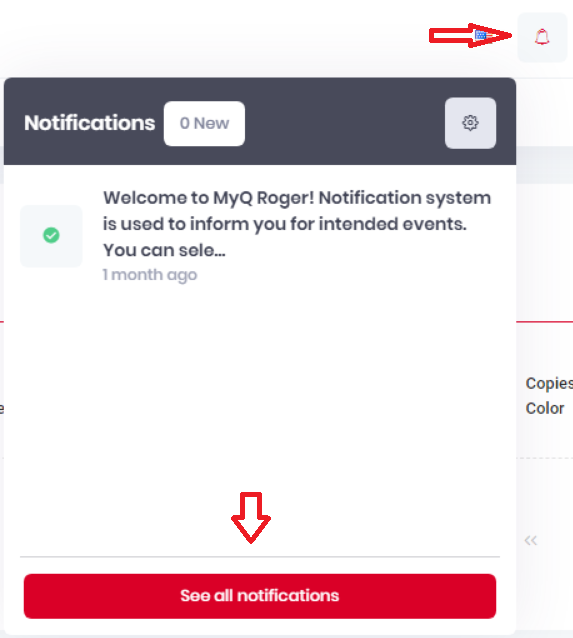
Puede establecer el intervalo de fechas para las notificaciones listadas haciendo clic en el campo de fecha y seleccionando la fecha de inicio y fin en el calendario. Haga clic en el botón de actualización situado a la derecha y se mostrarán las notificaciones de las fechas seleccionadas.
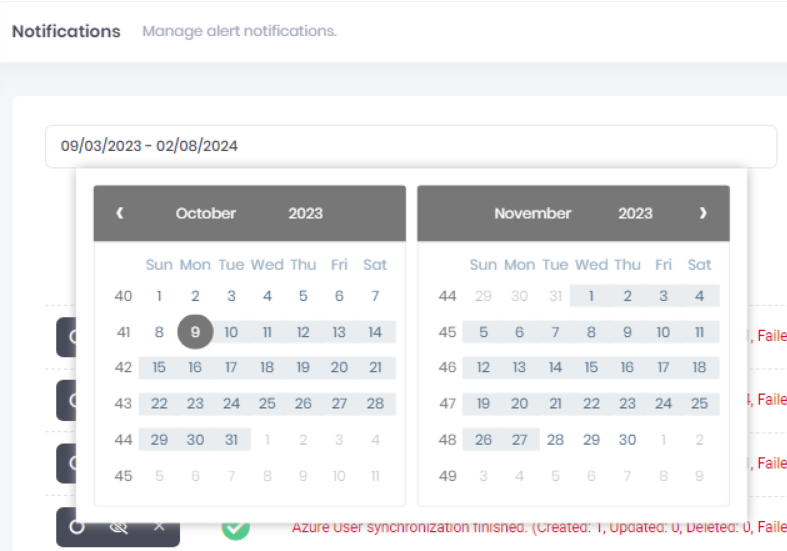
También puedes seleccionar que se muestren todas las notificaciones o sólo las no leídas.
Una vez que las notificaciones seleccionadas aparezcan en la lista, puedes:
Haga clic en el botón Establecer todo como leído en la esquina superior derecha para marcarlos como leídos.
Haga clic en el botón Borrar notificaciones de la lista para eliminar las notificaciones de la lista.
En una notificación, en Acciones, haga clic en el botón Fijar como leído para marcarlo como leído.

En una notificación, en Acciones, haga clic en el botón Mostrar para ocultar o desocultar la notificación.

En una notificación, en Acciones, haga clic en el botón Borrar para borrarlo.

Ajustes de notificación
Puede gestionar su configuración de notificaciones haciendo clic en el botón Configuración de notificaciones o haciendo clic en la campana de la esquina superior derecha y, a continuación, en el botón de engranaje (configuración).
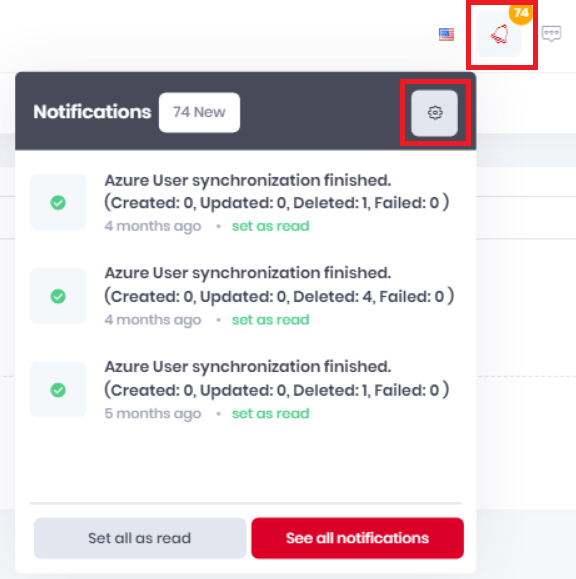
En la ventana emergente puede elegir si desea Recibir notificaciones (activada por defecto) y puede marcar la casilla para recibir una notificación En un nuevo usuario registrado en la aplicación (desactivado por defecto). Haga clic en Guardar para aplicar los cambios.